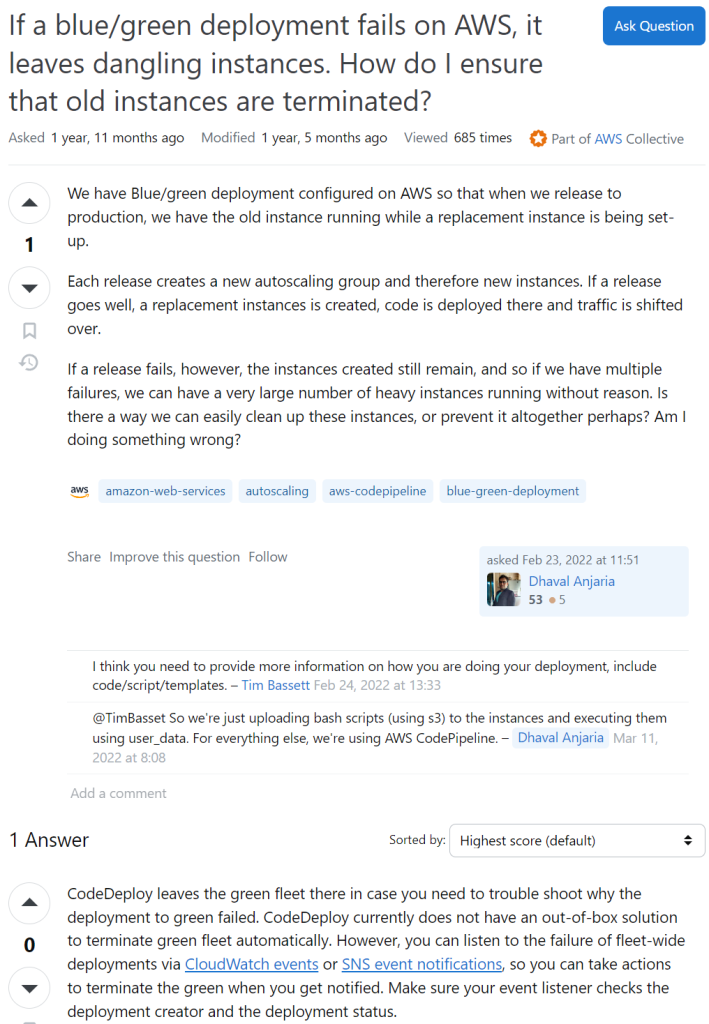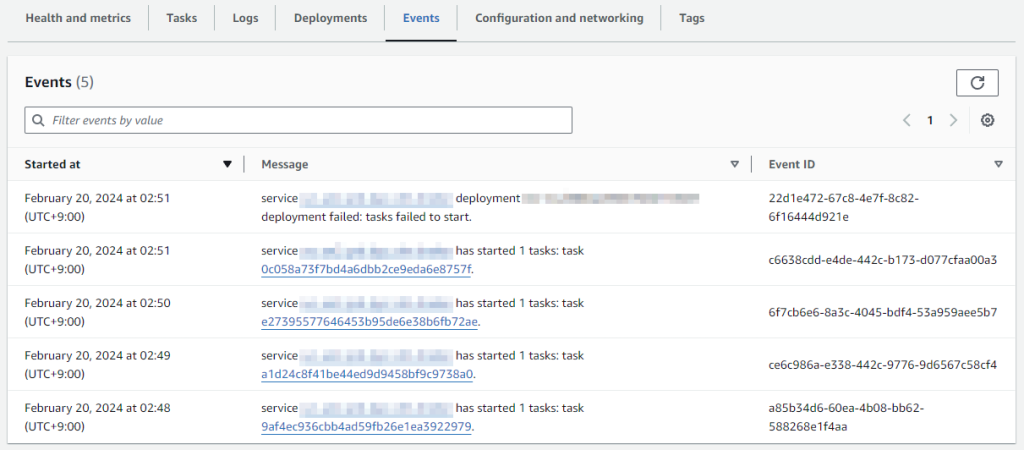]$ sam build --template template.yaml
Starting Build use cache
Manifest file is changed (new hash: 3298f13049d19cffaa37ca931dd4d421) or dependency folder (.aws-sam\deps\53036498-ac29-43da-b665-6ca82b0cd06d) is missing for (HelloWorldFunction), downloading
dependencies and copying/building source
Building codeuri: C:\labs\aws\Source_Code\lambda\make-thumnail\hello_world runtime: python3.12 metadata: {} architecture: x86_64 functions: HelloWorldFunction
Running PythonPipBuilder:CleanUp
Running PythonPipBuilder:ResolveDependencies
Build Failed
Error: PythonPipBuilder:ResolveDependencies - WARNING: pip is being invoked by an old script wrapper. This will fail in a future version of pip.
Please see https://github.com/pypa/pip/issues/5599 for advice on fixing the underlying issue.
To avoid this problem you can invoke Python with '-m pip' instead of running pip directly.
WARNING: Retrying (Retry(total=4, connect=None, read=None, redirect=None, status=None)) after connection broken by 'SSLError(SSLCertVerificationError(1, '[SSL: CERTIFICATE_VERIFY_FAILED] certificate verify failed: self-signed certificate in certificate chain (_ssl.c:1000)'))': /packages/70/8e/0e2d847013cb52cd35b38c009bb167a1a26b2ce6cd6965bf26b47bc0bf44/requests-2.31.0-py3-none-any.whl.metadata
WARNING: Retrying (Retry(total=3, connect=None, read=None, redirect=None, status=None)) after connection broken by 'SSLError(SSLCertVerificationError(1, '[SSL: CERTIFICATE_VERIFY_FAILED] certificate verify failed: self-signed certificate in certificate chain (_ssl.c:1000)'))': /packages/70/8e/0e2d847013cb52cd35b38c009bb167a1a26b2ce6cd6965bf26b47bc0bf44/requests-2.31.0-py3-none-any.whl.metadata
WARNING: Retrying (Retry(total=2, connect=None, read=None, redirect=None, status=None)) after connection broken by 'SSLError(SSLCertVerificationError(1, '[SSL: CERTIFICATE_VERIFY_FAILED] certificate verify failed: self-signed certificate in certificate chain (_ssl.c:1000)'))': /packages/70/8e/0e2d847013cb52cd35b38c009bb167a1a26b2ce6cd6965bf26b47bc0bf44/requests-2.31.0-py3-none-any.whl.metadata
WARNING: Retrying (Retry(total=1, connect=None, read=None, redirect=None, status=None)) after connection broken by 'SSLError(SSLCertVerificationError(1, '[SSL: CERTIFICATE_VERIFY_FAILED] certificate verify failed: self-signed certificate in certificate chain (_ssl.c:1000)'))': /packages/70/8e/0e2d847013cb52cd35b38c009bb167a1a26b2ce6cd6965bf26b47bc0bf44/requests-2.31.0-py3-none-any.whl.metadata
WARNING: Retrying (Retry(total=0, connect=None, read=None, redirect=None, status=None)) after connection broken by 'SSLError(SSLCertVerificationError(1, '[SSL: CERTIFICATE_VERIFY_FAILED] certificate verify failed: self-signed certificate in certificate chain (_ssl.c:1000)'))': /packages/70/8e/0e2d847013cb52cd35b38c009bb167a1a26b2ce6cd6965bf26b47bc0bf44/requests-2.31.0-py3-none-any.whl.metadata
ERROR: Exception:
Traceback (most recent call last):
File "c:\labs\aws\Lib\site-packages\pip\_vendor\urllib3\connectionpool.py", line 714, in urlopen
httplib_response = self._make_request(
^^^^^^^^^^^^^^^^^^^
File "c:\labs\aws\Lib\site-packages\pip\_vendor\urllib3\connectionpool.py", line 403, in _make_request
self._validate_conn(conn)
File "c:\labs\aws\Lib\site-packages\pip\_vendor\urllib3\connectionpool.py", line 1053, in _validate_conn
conn.connect()
File "c:\labs\aws\Lib\site-packages\pip\_vendor\urllib3\connection.py", line 419, in connect
self.sock = ssl_wrap_socket(
^^^^^^^^^^^^^^^^
File "c:\labs\aws\Lib\site-packages\pip\_vendor\urllib3\util\ssl_.py", line 449, in ssl_wrap_socket
ssl_sock = _ssl_wrap_socket_impl(
^^^^^^^^^^^^^^^^^^^^^^
File "c:\labs\aws\Lib\site-packages\pip\_vendor\urllib3\util\ssl_.py", line 493, in _ssl_wrap_socket_impl
return ssl_context.wrap_socket(sock, server_hostname=server_hostname)
^^^^^^^^^^^^^^^^^^^^^^^^^^^^^^^^^^^^^^^^^^^^^^^^^^^^^^^^^^^^^^
File "c:\Python312\Lib\ssl.py", line 455, in wrap_socket
return self.sslsocket_class._create(
^^^^^^^^^^^^^^^^^^^^^^^^^^^^^
File "c:\Python312\Lib\ssl.py", line 1046, in _create
self.do_handshake()
File "c:\Python312\Lib\ssl.py", line 1321, in do_handshake
self._sslobj.do_handshake()
ssl.SSLCertVerificationError: [SSL: CERTIFICATE_VERIFY_FAILED] certificate verify failed: self-signed certificate in certificate chain (_ssl.c:1000)
During handling of the above exception, another exception occurred:
Traceback (most recent call last):
File "c:\labs\aws\Lib\site-packages\pip\_vendor\requests\adapters.py", line 486, in send
resp = conn.urlopen(
^^^^^^^^^^^^^
File "c:\labs\aws\Lib\site-packages\pip\_vendor\urllib3\connectionpool.py", line 826, in urlopen
return self.urlopen(
^^^^^^^^^^^^^
File "c:\labs\aws\Lib\site-packages\pip\_vendor\urllib3\connectionpool.py", line 826, in urlopen
return self.urlopen(
^^^^^^^^^^^^^
File "c:\labs\aws\Lib\site-packages\pip\_vendor\urllib3\connectionpool.py", line 826, in urlopen
return self.urlopen(
^^^^^^^^^^^^^
[Previous line repeated 2 more times]
File "c:\labs\aws\Lib\site-packages\pip\_vendor\urllib3\connectionpool.py", line 798, in urlopen
retries = retries.increment(
^^^^^^^^^^^^^^^^^^
File "c:\labs\aws\Lib\site-packages\pip\_vendor\urllib3\util\retry.py", line 592, in increment
raise MaxRetryError(_pool, url, error or ResponseError(cause))
pip._vendor.urllib3.exceptions.MaxRetryError: HTTPSConnectionPool(host='files.pythonhosted.org', port=443): Max retries exceeded with url: /packages/70/8e/0e2d847013cb52cd35b38c009bb167a1a26b2ce6cd6965bf26b47bc0bf44/requests-2.31.0-py3-none-any.whl.metadata (Caused by SSLError(SSLCertVerificationError(1, '[SSL: CERTIFICATE_VERIFY_FAILED] certificate verify failed: self-signed certificate in certificate chain (_ssl.c:1000)')))
During handling of the above exception, another exception occurred:
Traceback (most recent call last):
File "c:\labs\aws\Lib\site-packages\pip\_internal\cli\base_command.py", line 180, in exc_logging_wrapper
status = run_func(*args)
^^^^^^^^^^^^^^^
File "c:\labs\aws\Lib\site-packages\pip\_internal\cli\req_command.py", line 245, in wrapper
return func(self, options, args)
^^^^^^^^^^^^^^^^^^^^^^^^^
File "c:\labs\aws\Lib\site-packages\pip\_internal\commands\download.py", line 132, in run
requirement_set = resolver.resolve(reqs, check_supported_wheels=True)
^^^^^^^^^^^^^^^^^^^^^^^^^^^^^^^^^^^^^^^^^^^^^^^^^^^
File "c:\labs\aws\Lib\site-packages\pip\_internal\resolution\resolvelib\resolver.py", line 95, in resolve
result = self._result = resolver.resolve(
^^^^^^^^^^^^^^^^^
File "c:\labs\aws\Lib\site-packages\pip\_vendor\resolvelib\resolvers.py", line 546, in resolve
state = resolution.resolve(requirements, max_rounds=max_rounds)
^^^^^^^^^^^^^^^^^^^^^^^^^^^^^^^^^^^^^^^^^^^^^^^^^^^^^^^
File "c:\labs\aws\Lib\site-packages\pip\_vendor\resolvelib\resolvers.py", line 397, in resolve
self._add_to_criteria(self.state.criteria, r, parent=None)
File "c:\labs\aws\Lib\site-packages\pip\_vendor\resolvelib\resolvers.py", line 173, in _add_to_criteria
if not criterion.candidates:
^^^^^^^^^^^^^^^^^^^^
File "c:\labs\aws\Lib\site-packages\pip\_vendor\resolvelib\structs.py", line 156, in __bool__
return bool(self._sequence)
^^^^^^^^^^^^^^^^^^^^
File "c:\labs\aws\Lib\site-packages\pip\_internal\resolution\resolvelib\found_candidates.py", line 155, in __bool__
return any(self)
^^^^^^^^^
File "c:\labs\aws\Lib\site-packages\pip\_internal\resolution\resolvelib\found_candidates.py", line 143, in <genexpr>
return (c for c in iterator if id(c) not in self._incompatible_ids)
^^^^^^^^^^^^^^^^^^^^^^^^^^^^^^^^^^^^^^^^^^^^^^^^^^^^^^^^^^^^
File "c:\labs\aws\Lib\site-packages\pip\_internal\resolution\resolvelib\found_candidates.py", line 47, in _iter_built
candidate = func()
^^^^^^
File "c:\labs\aws\Lib\site-packages\pip\_internal\resolution\resolvelib\factory.py", line 182, in _make_candidate_from_link
base: Optional[BaseCandidate] = self._make_base_candidate_from_link(
^^^^^^^^^^^^^^^^^^^^^^^^^^^^^^^^^^^^
File "c:\labs\aws\Lib\site-packages\pip\_internal\resolution\resolvelib\factory.py", line 228, in _make_base_candidate_from_link
self._link_candidate_cache[link] = LinkCandidate(
^^^^^^^^^^^^^^
File "c:\labs\aws\Lib\site-packages\pip\_internal\resolution\resolvelib\candidates.py", line 290, in __init__
super().__init__(
File "c:\labs\aws\Lib\site-packages\pip\_internal\resolution\resolvelib\candidates.py", line 156, in __init__
self.dist = self._prepare()
^^^^^^^^^^^^^^^
File "c:\labs\aws\Lib\site-packages\pip\_internal\resolution\resolvelib\candidates.py", line 222, in _prepare
dist = self._prepare_distribution()
^^^^^^^^^^^^^^^^^^^^^^^^^^^^
File "c:\labs\aws\Lib\site-packages\pip\_internal\resolution\resolvelib\candidates.py", line 301, in _prepare_distribution
return preparer.prepare_linked_requirement(self._ireq, parallel_builds=True)
^^^^^^^^^^^^^^^^^^^^^^^^^^^^^^^^^^^^^^^^^^^^^^^^^^^^^^^^^^^^^^^^^^^^^
File "c:\labs\aws\Lib\site-packages\pip\_internal\operations\prepare.py", line 519, in prepare_linked_requirement
metadata_dist = self._fetch_metadata_only(req)
^^^^^^^^^^^^^^^^^^^^^^^^^^^^^^
File "c:\labs\aws\Lib\site-packages\pip\_internal\operations\prepare.py", line 371, in _fetch_metadata_only
return self._fetch_metadata_using_link_data_attr(
^^^^^^^^^^^^^^^^^^^^^^^^^^^^^^^^^^^^^^^^^^
File "c:\labs\aws\Lib\site-packages\pip\_internal\operations\prepare.py", line 391, in _fetch_metadata_using_link_data_attr
metadata_file = get_http_url(
^^^^^^^^^^^^^
File "c:\labs\aws\Lib\site-packages\pip\_internal\operations\prepare.py", line 109, in get_http_url
from_path, content_type = download(link, temp_dir.path)
^^^^^^^^^^^^^^^^^^^^^^^^^^^^^
File "c:\labs\aws\Lib\site-packages\pip\_internal\network\download.py", line 134, in __call__
resp = _http_get_download(self._session, link)
^^^^^^^^^^^^^^^^^^^^^^^^^^^^^^^^^^^^^^^
File "c:\labs\aws\Lib\site-packages\pip\_internal\network\download.py", line 117, in _http_get_download
resp = session.get(target_url, headers=HEADERS, stream=True)
^^^^^^^^^^^^^^^^^^^^^^^^^^^^^^^^^^^^^^^^^^^^^^^^^^^^^
File "c:\labs\aws\Lib\site-packages\pip\_vendor\requests\sessions.py", line 602, in get
return self.request("GET", url, **kwargs)
^^^^^^^^^^^^^^^^^^^^^^^^^^^^^^^^^^
File "c:\labs\aws\Lib\site-packages\pip\_internal\network\session.py", line 520, in request
return super().request(method, url, *args, **kwargs)
^^^^^^^^^^^^^^^^^^^^^^^^^^^^^^^^^^^^^^^^^^^^^
File "c:\labs\aws\Lib\site-packages\pip\_vendor\requests\sessions.py", line 589, in request
resp = self.send(prep, **send_kwargs)
^^^^^^^^^^^^^^^^^^^^^^^^^^^^^^
File "c:\labs\aws\Lib\site-packages\pip\_vendor\requests\sessions.py", line 703, in send
r = adapter.send(request, **kwargs)
^^^^^^^^^^^^^^^^^^^^^^^^^^^^^^^
File "c:\labs\aws\Lib\site-packages\pip\_vendor\cachecontrol\adapter.py", line 76, in send
resp = super().send(request, stream, timeout, verify, cert, proxies)
^^^^^^^^^^^^^^^^^^^^^^^^^^^^^^^^^^^^^^^^^^^^^^^^^^^^^^^^^^^^^
File "c:\labs\aws\Lib\site-packages\pip\_vendor\requests\adapters.py", line 517, in send
raise SSLError(e, request=request)
pip._vendor.requests.exceptions.SSLError: HTTPSConnectionPool(host='files.pythonhosted.org', port=443): Max retries exceeded with url: /packages/70/8e/0e2d847013cb52cd35b38c009bb167a1a26b2ce6cd6965bf26b47bc0bf44/requests-2.31.0-py3-none-any.whl.metadata (Caused by SSLError(SSLCertVerificationError(1, '[SSL: CERTIFICATE_VERIFY_FAILED] certificate verify failed: self-signed certificate in
certificate chain (_ssl.c:1000)')))